随着科技的发展,智能手机已经逐渐取代了部分电脑的功能,成为我们生活中不可或缺的工具。小米12x作为小米旗下的一款智能手机,深受用户喜爱。然而,当我们在...
2025-04-14 16 u盘
如何解除U盘磁盘被写保护状态?实用解决方案详解
在日常使用电脑的过程中,我们经常会遇到U盘磁盘被错误地设置为了写保护模式,这会导致用户无法向U盘中添加新的文件,或者是在格式化U盘时弹出错误提示。本文将详细介绍如何解除U盘磁盘写保护状态,并提供实用的解决方案,确保用户能够轻松处理这一常见问题。
在尝试解除写保护之前,我们首先需要确认U盘是否确实处于写保护模式。通常情况下,如果U盘被设置了写保护,当您尝试复制或移动文件到U盘时,可能会收到错误信息如“无法写入U盘,该磁盘是只读的”,或是直接在U盘属性中显示为“只读”。
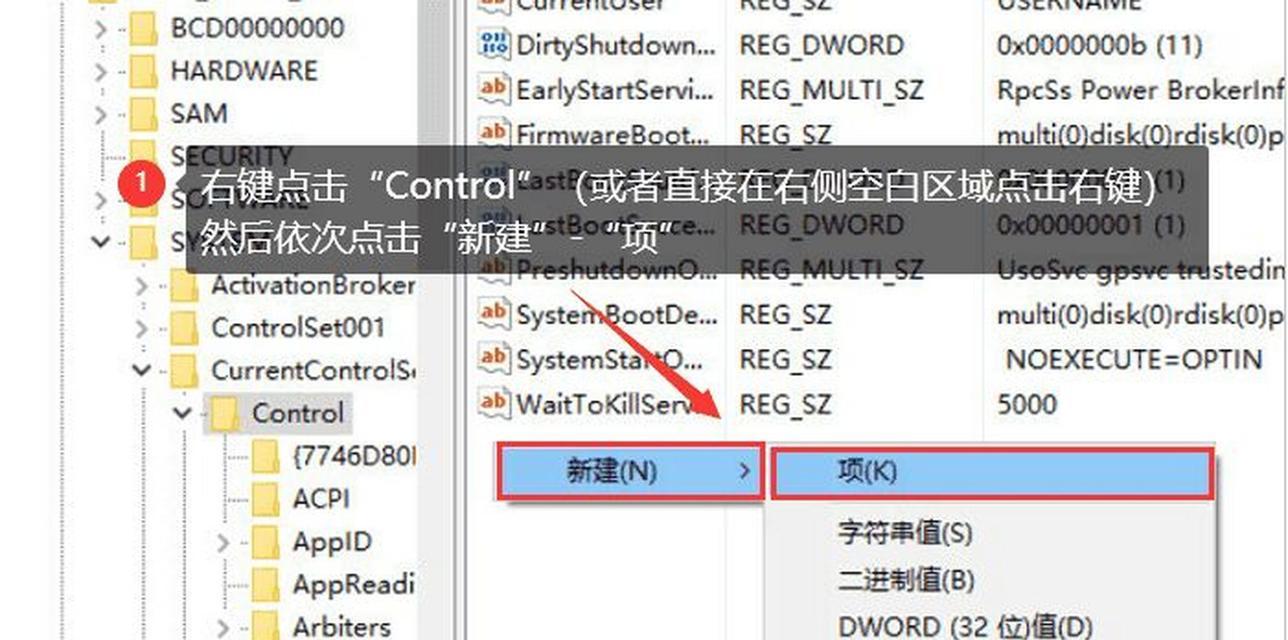
1.使用“属性”选项解除写保护
步骤1:将您的U盘插入电脑的USB端口。
步骤2:打开“我的电脑”,找到U盘的驱动器图标。
步骤3:右键点击U盘图标,选择“属性”。
步骤4:在弹出的属性窗口中,进入“硬件”选项卡,并选择U盘对应的驱动器。
步骤5:点击“属性”按钮,然后在新窗口中取消“为快速删除而优化”或“防止从设备卸载”复选框,点击“确定”。
2.使用命令提示符解除写保护
在某些情况下,使用属性选项无法取消写保护。这时,我们可以尝试使用命令提示符:
步骤1:按下`Win+X`键打开命令提示符。
步骤2:在命令提示符中输入`diskpart`,按回车执行。
步骤3:输入`listdisk`并回车,显示所有磁盘信息。
步骤4:输入`selectdisk[U盘的磁盘编号]`,替换`[U盘的磁盘编号]`为实际的编号。
步骤5:输入`detaildisk`来确认选中的确实是你的U盘。
步骤6:输入`attributesdiskclearreadonly`来清除只读属性。
步骤7输入`exit`两次退出diskpart和命令提示符。
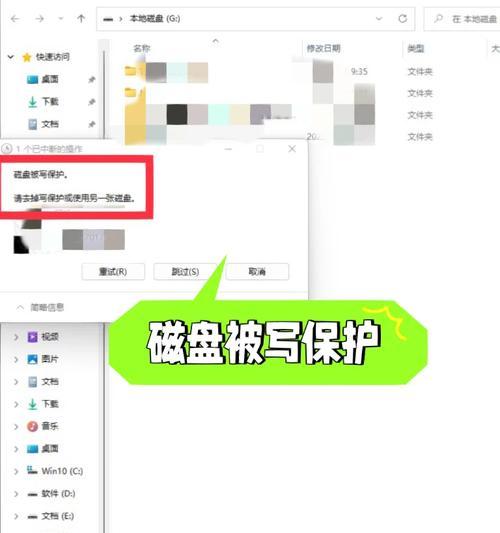
在Mac系统中,U盘写保护的问题也可以通过简单的步骤解决:
步骤1:打开“磁盘工具”。
步骤2:选取U盘,查找并点击“抹掉”标签。
步骤3:如果存在“方案”下拉菜单,选择一个非只读格式方案。
步骤4:点击“抹掉”按钮,稍作等待,写保护状态将被解除。
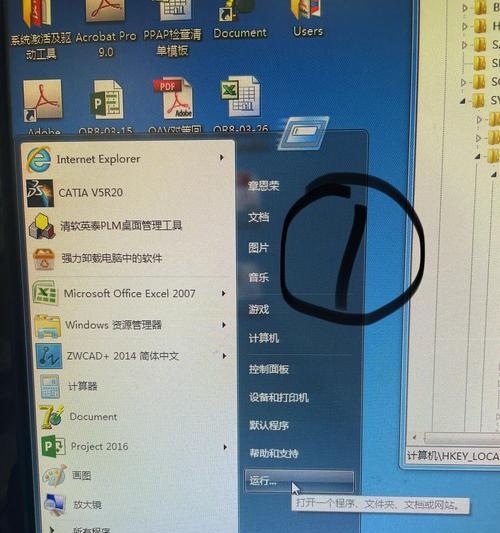
对于更高级的用户,也可以通过编辑Windows注册表来取消U盘的写保护,但请谨慎操作,因为不当的注册表编辑可能会造成系统不稳定。
步骤1:按`Win+R`键打开运行窗口。
步骤2:输入`regedit`进入注册表编辑器。
步骤3:导航至`HKEY_LOCAL_MACHINE\SYSTEM\CurrentControlSet\Control\`
步骤4:找到`StorageDevicePolicies`项,如果不存在则需要新建。
步骤5:右键点击`StorageDevicePolicies`,选择`新建`→`DWORD(32位)值`,命名为WriteProtect。
步骤6:双击`WriteProtect`,将值设置为0(十六进制)。
如果上述方法均无效,您也可以尝试将U盘恢复到出厂设置。这通常会清除所有内容并移除写保护。请事先备份好您U盘中的数据,以防丢失。
为了避免今后U盘再次被错误地设置为只读状态,建议:
定期检查:定期检查U盘属性,确保其没有被设置为只读。
正确卸载U盘:使用“安全删除硬件”功能卸载U盘。
使用防护软件:考虑使用防护软件,为U盘提供额外的安全性。
避免在公共电脑使用:公共电脑可能会有未知的设置更改,因此尽量避免在这些环境下使用U盘。
解除U盘磁盘的写保护状态并不是一个复杂的过程,通过上述的步骤,即便是没有太多技术背景的用户也能操作自如。重要的是在操作过程中注意数据备份,以防不测。推荐大家在遇到此类问题时,不妨先尝试最简单的方法,如果无法解决,再按照详细步骤逐步排查。希望本文的解决方案能够帮助您顺利完成U盘操作,并且在今后的使用中更加得心应手。
标签: u盘
版权声明:本文内容由互联网用户自发贡献,该文观点仅代表作者本人。本站仅提供信息存储空间服务,不拥有所有权,不承担相关法律责任。如发现本站有涉嫌抄袭侵权/违法违规的内容, 请发送邮件至 3561739510@qq.com 举报,一经查实,本站将立刻删除。
相关文章

随着科技的发展,智能手机已经逐渐取代了部分电脑的功能,成为我们生活中不可或缺的工具。小米12x作为小米旗下的一款智能手机,深受用户喜爱。然而,当我们在...
2025-04-14 16 u盘

随着智能手机摄影技术的飞速发展,越来越多的用户喜欢用手机拍摄高分辨率的照片和视频。然而,手机存储空间有限,将这些大文件转移到其他设备进行备份或处理就显...
2025-04-04 20 u盘

在我们日常使用电脑过程中,U盘作为一种便捷的数据存储设备,经常会被用到。然而,当U盘被意外写保护后,就会遇到无法存储数据的麻烦。U盘被写保护了怎么解除...
2025-03-31 28 u盘

现在,随着科技的不断进步,U盘已经成为我们日常生活中必不可少的存储设备之一。而创意U盘作为一种独特的设计和功能结合的产品,受到了很多人的关注。但是,对...
2025-01-30 43 u盘

在数字时代,观看电影已成为人们娱乐生活的重要部分。有时,我们需要将电影下载到U盘中,以便在没有网络的情况下随时观看。但是,很多人不明确下载电影到U盘的...
2025-01-12 164 u盘

随着电脑的普及和技术的发展,U盘成为了我们日常生活中不可或缺的一部分。它方便快捷,能够帮助我们在不同的计算机之间传输文件。然而,U盘也成了病毒传播的重...
2025-01-12 124 u盘